TEKLA使用技巧
Tekla应用技术及参数

在菜单栏【工具】——【选项】——【高级选项】中设置1、模型背景颜色调成黑色把【模型视图】中:XS_BACKGROUND_COLOR1设置为0.0. 0.0. 0.0XS_BACKGROUND_COLOR2设置为0.0. 0.0. 0.0XS_BACKGROUND_COLOR3设置为0.0. 0.0. 0.0XS_BACKGROUND_COLOR4设置为0.0. 0.0. 0.02、模型中字体设置为romsim(便于打印出图字体转换)把【模型视图】中:XS_DEFAULT_FONT设置为romsim(注意小写)3、切割面设置成与零部件相同颜色把【模型视图】中:XS_DRAW_CUT_FACES_WITH_RED_COLOR设置为FALSE4、在窗口中建模时调出渲染模式把【模型视图】中:XS_ENABLE_WIRE_FRAME设置为TRUE5、定义轴线为青色把【模型视图】中:XS_GRID_COLOR设置为0.0 1.0 1.06、在窗口中建模时使用鼠标中键进行滚动时的缩放比率把【模型视图】中:XS_ZOOM_STEP_RATIO_IN_MOUSEWHEEL_MODE设置为0.5在菜单栏【工具】——【选项】——【高级选项】中设置7、打印图纸时把Tekla Structures去掉把【图形视图】中:XS_PRODUCT_IDENTIFIER设置为FALSE8、打印图纸时显示黑色背景彩色线条把【图形视图】中:XS_BLACK_DRAWING_BACKGROUND设置为TRUE9、打印图纸时线穿过文本(图形线不被标注打断)把【打印】中:XS_USE_LINECLIP设置为FALSE10、打印图纸时字体宽度比例因子(配合上传的CAD详图模板使用)把【打印】中:XS_DXF_TEXT_WIDTH_FACTOR设置为1.09811、在窗口中建模时显示零部件轮廓(例如H型钢在线框表示下腹板轮廓线显示)路径:在【工具】——【选项】——【选项】——【通用性】中设置,选【全部加点的部件】【实体螺栓】【固接】12、在窗口中建模时把精度设置为1mm(便于出图时不出现小数)路径:在【工具】——【选项】——【选项】——【单位和精度】中设置,选【建模】【长度精度设为0】;【分析结果】【长度精度设为0】13、彻底解决因轴线建错而导致模型建错的方法(本人深有体会,模型建到一半发现轴线错了……)步骤如下:(1) 在CAD中1:1绘出轴线,注意原点设置为0,0,0(2) 把图形另存为字母和(或)数字名称放在桌面上(毕竟是外国软件呵呵)(3) 在Xsteel中【文件】—【输入】—【DWG/DXF】—【CAD路径】导入轴线检查重合度Xsteel与CAD字体转换参数设置1、CAD字体分类字形,用于书写文本或符号,如txt.shx,gbcbig.shx。
tekla使用技巧
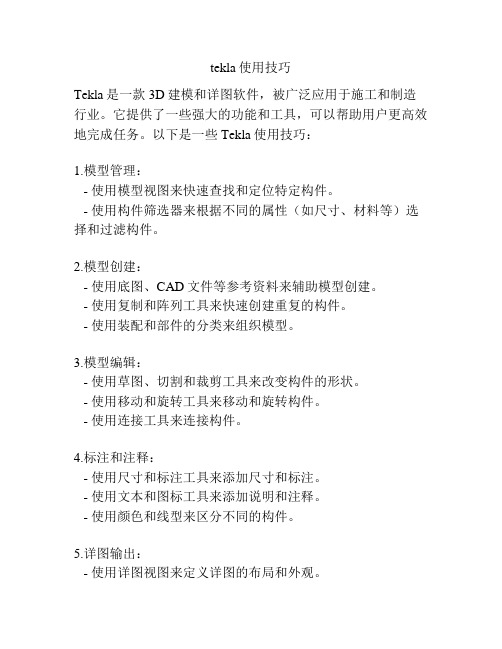
tekla使用技巧Tekla是一款3D建模和详图软件,被广泛应用于施工和制造行业。
它提供了一些强大的功能和工具,可以帮助用户更高效地完成任务。
以下是一些Tekla使用技巧:1.模型管理:- 使用模型视图来快速查找和定位特定构件。
- 使用构件筛选器来根据不同的属性(如尺寸、材料等)选择和过滤构件。
2.模型创建:- 使用底图、CAD文件等参考资料来辅助模型创建。
- 使用复制和阵列工具来快速创建重复的构件。
- 使用装配和部件的分类来组织模型。
3.模型编辑:- 使用草图、切割和裁剪工具来改变构件的形状。
- 使用移动和旋转工具来移动和旋转构件。
- 使用连接工具来连接构件。
4.标注和注释:- 使用尺寸和标注工具来添加尺寸和标注。
- 使用文本和图标工具来添加说明和注释。
- 使用颜色和线型来区分不同的构件。
5.详图输出:- 使用详图视图来定义详图的布局和外观。
- 使用自动图例来自动生成构件表和材料清单。
- 使用DXF和DWG文件格式来输出详图。
6.项目合作:- 使用模型链接来与其他项目成员共享和协作。
- 使用版本控制工具来跟踪和管理模型的更改。
- 使用共享云存储来存储和同步模型数据。
7.自动化和定制:- 使用宏和脚本来自动执行特定的任务。
- 使用自定义属性和模板来定制构件和视图。
- 使用API和外部程序来扩展Tekla的功能。
通过掌握这些Tekla使用技巧,用户可以更加高效地使用Tekla完成建模和详图任务,提高工作效率,减少错误,并更好地与项目团队合作。
tekla教程

tekla教程Tekla教程: 创建模型和导入结构1. 创建新的Tekla模型首先,打开Tekla Structures软件。
在软件的起始页面上,选择"新建模型"选项。
接下来,选择一个合适的项目存储位置,并为模型命名。
点击"确定"按钮。
2. 设置工作环境在模型创建成功后,Tekla Structures会自动打开"任务管理器"窗口。
在此窗口中,可以管理和跟踪所有与模型相关的任务。
为了简化界面,可以关闭窗口顶部的"任务栏"。
3. 导入现有结构如果有现有的结构需要导入到模型中,可以使用Tekla Structures的导入功能。
首先,选择菜单栏上的"文件"选项,然后选择"导入"。
在弹出的对话框中,选择要导入的文件,并确认导入选项。
4. 创建结构元素在模型中创建结构元素十分简单。
选择工具栏上的相应工具,如"柱子"、"梁"或"板"。
然后,在模型中点击鼠标左键来放置该元素。
可根据需要,通过拖动鼠标来定义元素的尺寸和位置。
5. 编辑结构元素一旦创建了结构元素,可以随时对其进行编辑。
选择要编辑的元素,然后点击右键,在弹出的菜单中选择"属性"。
在属性窗口中,可以修改元素的尺寸、材料和其他属性。
6. 添加连接和固定支撑在模型中,可以添加连接和固定支撑来增强结构的稳定性。
选择工具栏上的"连接"或"固定支撑"工具,然后在模型中点击鼠标左键来放置这些元素。
7. 创建装配和构件清单在Tekla Structures中,可以轻松创建装配和构件清单。
选择菜单栏上的"输出"选项,然后选择"装配"或"构件清单"。
在弹出的对话框中,选择要包含在清单中的元素,并设置输出选项。
《Tekla-XSTEEL软件的入门操作及技巧》
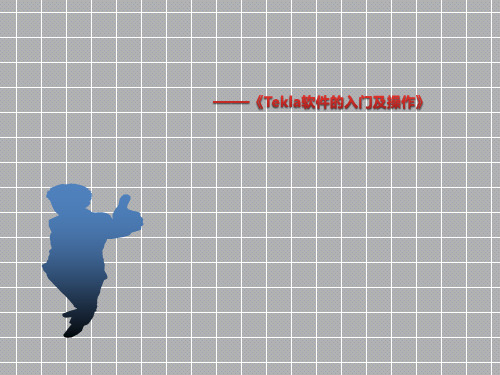
钢框架一般建模顺序: 钢柱——钢主梁——梁柱节点——柱间支撑——支撑节点——钢次梁
——主次梁节点——屋面檩条。
1.3 劲型及异形结构
学校屋顶工程 采用四坡五脊结构形式
建模难点:斜向脊梁的节点 连接板有双向角度,调图等
北京宣武医院研究所工程 采用劲型结构形式
建模难点:需要多人配合完成耗时较长, 异形梁、异形牛腿、异形节点 钢筋的穿插及处理,无可用节点。
2.2、软件适用范围
钢结构工业 建筑
钢结构大型 桥梁
钢结构多高 层民用建筑
TEKLA软件可深 化结构范围
等钢结构工 程
钢结构公共 建筑
钢结构环保 声屏障建筑
三、Tekla软件的基本操作流程 3.1、流程介绍
建模前的准 备工作
软件建模
调图和出所 需报表
建模前的准备工作:熟悉你所要建模的工程蓝图,重点看图纸中的轴线、 标高、钢构件的截面积截面形式、所用钢材的材质、连接节点及结构布置;
门式刚架一般建模顺序: 钢柱——钢梁——柱间支撑——吊车梁——系杆及屋面支撑
——钢雨棚——墙面檩条——墙面隅撑——屋面天窗——屋面檩条 ——屋面隅撑——屋面及墙面拉条套管——钢爬梯等
1.2 框架类
上下柱对接
梁柱节点
支撑节点
主次梁节点
钢框架类常见组成部分: 钢柱、钢主梁、钢次梁、柱间支撑(可选)、屋面支撑(可选) 、
软件建模:新建模型——创建轴线——创建轴线视图——创建构件截面—— 创建钢构件——创建节点——构件组装——构件编号 ——创建详图——创建 报表
第一步:打开软件新建模型(环境选择中国,配置用完全或者钢结构深化)
第二步:创建轴线
双击已有轴线出来对话框 按照已知数据修改X、Y、Z轴的数据
tekla标注技巧

tekla标注技巧Tekla是一种专业的建筑信息模型软件,它在建筑设计和施工过程中扮演着重要的角色。
在使用Tekla进行建模和图纸编制时,标注技巧是十分重要的,它能够帮助工程师和设计师更好地理解和解读模型。
本文将介绍一些常用的Tekla标注技巧,以提高工作效率和准确性。
我们来谈谈Tekla标注的基本原则。
在进行标注时,首先要确保标注的准确性和一致性。
标注应该清晰明了,不仅要包含必要的信息,还要避免歧义和冗余。
其次,标注应该与模型相对应,即标注的位置和尺寸应该与实际模型保持一致。
最后,标注应该易于阅读和理解,可以使用恰当的字体、颜色和大小来增强可读性。
在Tekla中,有许多不同类型的标注可以使用。
最常见的是尺寸标注,用于标注模型中的尺寸和距离。
在进行尺寸标注时,可以选择不同的标注风格和单位,在标注之前可以通过设置来调整标注的样式和位置。
此外,Tekla还提供了一些高级的尺寸标注功能,例如标注多个对象之间的距离或角度。
除了尺寸标注,Tekla还支持其他类型的标注,例如文本标注和符号标注。
文本标注可以用于在模型中添加文字说明,例如标明材料类型、构件编号等。
符号标注可以用于标识特定的构件或特征,例如标记支撑点、焊接位置等。
对于文本标注和符号标注,可以选择不同的字体、颜色和大小,以适应不同的需求。
在进行标注时,还可以使用一些辅助工具来提高效率。
例如,可以使用Tekla中的标注工具栏来快速选择常用的标注类型和设置。
还可以使用快捷键来加速标注的过程,例如使用Ctrl+D快捷键来复制和粘贴标注。
此外,还可以使用Tekla中的自动标注功能,根据模型的几何和属性信息自动生成标注。
除了基本的标注技巧,还有一些高级的技巧可以提高标注的准确性和效率。
例如,可以使用Tekla中的标注过滤器来过滤和选择需要标注的对象,以减少冗余和错误。
还可以使用Tekla中的标注样式来定义标注的外观和格式,以保持一致性和美观性。
此外,还可以使用Tekla中的标注层功能来控制标注的可见性和打印输出。
Tekla使用技巧
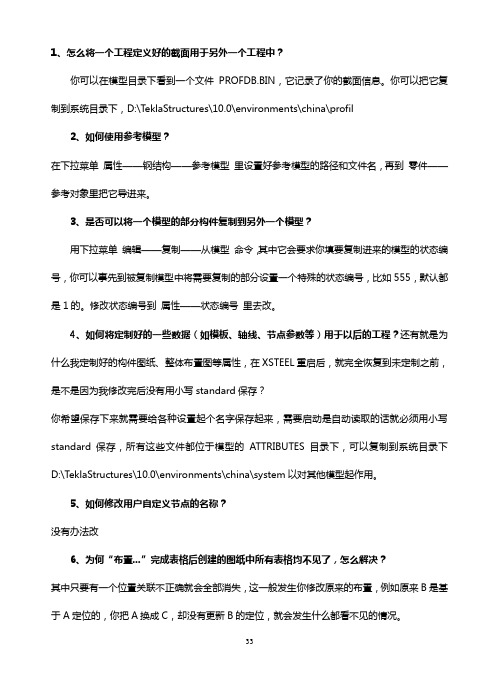
1、怎么将一个工程定义好的截面用于另外一个工程中?你可以在模型目录下看到一个文件PROFDB.BIN,它记录了你的截面信息。
你可以把它复制到系统目录下,D:\TeklaStructures\10.0\environments\china\profil2、如何使用参考模型?在下拉菜单属性——钢结构——参考模型里设置好参考模型的路径和文件名,再到零件——参考对象里把它导进来。
3、是否可以将一个模型的部分构件复制到另外一个模型?用下拉菜单编辑——复制——从模型命令,其中它会要求你填要复制进来的模型的状态编号,你可以事先到被复制模型中将需要复制的部分设置一个特殊的状态编号,比如555,默认都是1的。
修改状态编号到属性——状态编号里去改。
4、如何将定制好的一些数据(如模板、轴线、节点参数等)用于以后的工程?还有就是为什么我定制好的构件图纸、整体布置图等属性,在XSTEEL重启后,就完全恢复到未定制之前,是不是因为我修改完后没有用小写standard保存?你希望保存下来就需要给各种设置起个名字保存起来,需要启动是自动读取的话就必须用小写standard保存,所有这些文件都位于模型的ATTRIBUTES目录下,可以复制到系统目录下D:\TeklaStructures\10.0\environments\china\system以对其他模型起作用。
5、如何修改用户自定义节点的名称?没有办法改6、为何“布置...”完成表格后创建的图纸中所有表格均不见了,怎么解决?其中只要有一个位置关联不正确就会全部消失,这一般发生你修改原来的布置,例如原来B是基于A定位的,你把A换成C,却没有更新B的定位,就会发生什么都看不见的情况。
7、怎么将已存在的一个节点中的零件与其它构件连接定制参数化节点?在定制自定义节点时单选这个零件就可以,不过应该先把节点炸掉8、图纸创建完后所有视图都跑图框外了,挪好之后,右键“重置视图”其又恢复原状,是否可以将其固定不动?还有就是能否控制其在图框之内?所有的都跑到外面可能是因为你的整个图框本身是一个模板,XSTEEL的图纸内容默认是不可以放在模板内部的,你需要去布置里将图框模板的“透明”选项打开。
TEKLA实用教程合集

TEKLA实用教程合集简介本文档是针对TEKLA软件用户的实用教程合集,旨在帮助用户更好地使用TEKLA软件进行建模和设计工作。
以下是各个教程的简要介绍:教程一:TEKLA基础入门本教程将介绍TEKLA软件的基础知识和操作方法,包括界面介绍、模型创建、图层管理等内容。
通过研究本教程,用户将对TEKLA软件有一个全面的了解,并能够熟练地进行基本的建模操作。
教程二:TEKLA高级技巧本教程将介绍TEKLA软件的一些高级技巧和功能,包括构件连接、参数化建模、自定义组件等内容。
通过研究本教程,用户可以进一步提高对TEKLA软件的掌握程度,并能够应用高级功能进行复杂的建模和设计工作。
教程三:TEKLA设计实例分析本教程将以实际设计案例为基础,介绍如何使用TEKLA软件进行建筑结构设计和分析。
通过研究本教程,用户将学会如何应用TEKLA软件进行结构分析、模拟和优化,从而提高设计的准确性和效率。
教程四:TEKLA模型管理和协作本教程将介绍如何进行TEKLA模型的管理和协作工作,包括版本控制、模型共享和团队协作等内容。
通过研究本教程,用户可以更好地组织和管理自己的TEKLA模型,并能够与团队成员进行有效的协作和沟通。
教程五:TEKLA应用扩展与定制本教程将介绍如何进行TEKLA应用的扩展和定制,包括添加自定义功能、开发插件等内容。
通过研究本教程,用户可以根据自己的需求扩展TEKLA软件的功能,并能够定制适合自己工作流程的工具和界面。
结束语本文档提供了一系列TEKLA实用教程的合集,涵盖了从基础到高级的内容,旨在帮助用户更好地使用TEKLA软件进行建模和设计工作。
希望这些教程能够对用户有所帮助,并带来更高效和便捷的工作体验。
tekla的使用流程

Tekla的使用流程1. Tekla简介Tekla是一种三维建模软件,用于建筑和工程设计领域。
它提供了一整套功能强大的工具,可以帮助用户完成从设计到施工的全过程。
本文将介绍Tekla的使用流程,帮助用户了解如何使用这个强大的软件。
2. Tekla的安装与配置在开始使用Tekla之前,首先需要进行软件的安装和基本配置。
下面是Tekla的安装与配置步骤:•下载Tekla软件安装包•运行安装程序,并按照提示进行安装•配置Tekla的基本设置,包括单位、语言等•完成安装和配置后,打开Tekla软件,进入主界面3. Tekla的模型创建在Tekla中,用户可以创建三维模型,以便进行建筑和工程项目的设计和分析。
下面是Tekla的模型创建步骤:•在主界面上,选择“模型”选项卡•选择“新建模型”命令,创建一个新的模型文件•在模型文件中,可以添加建筑元素,如柱子、梁、楼板等。
可以选择预设的元素,也可以使用自定义元素•进行建筑元素的定位和调整,以适应具体的设计要求•添加附属信息和属性,如材料、尺寸等•保存模型文件,并进行必要的备份和版本管理4. Tekla的模型编辑与修改一旦创建了模型,用户可以对其进行编辑和修改,以便满足具体的设计和构建要求。
下面是Tekla的模型编辑与修改方法:•选择“编辑”选项卡,进入模型编辑模式•使用编辑工具,如移动、旋转、缩放等,对模型元素进行修改•添加或删除模型元素,以满足设计要求•修改模型元素的属性,如材料、尺寸等•保存修改后的模型,并进行必要的备份和版本管理5. Tekla的模型分析与优化除了模型的创建和编辑,Tekla还可以进行模型的分析和优化,以确保设计的可靠和高效。
下面是Tekla的模型分析与优化步骤:•选择“分析”选项卡•使用分析工具,如强度分析、位移分析等,对模型进行分析•根据分析结果,进行模型的优化和改进。
可以增加材料、增加支撑等•保存分析和优化后的模型,并进行必要的备份和版本管理6. Tekla的输出与分享完成了模型的创建、编辑和分析后,用户可以将模型输出为多种格式,并与其他人员进行分享和沟通。
- 1、下载文档前请自行甄别文档内容的完整性,平台不提供额外的编辑、内容补充、找答案等附加服务。
- 2、"仅部分预览"的文档,不可在线预览部分如存在完整性等问题,可反馈申请退款(可完整预览的文档不适用该条件!)。
- 3、如文档侵犯您的权益,请联系客服反馈,我们会尽快为您处理(人工客服工作时间:9:00-18:30)。
1、怎么将一个工程定义好的截面用于另外一个工程中?
你可以在模型目录下看到一个文件 PROFDB.BIN,它记录了你的截面信息。
你可以把它复制到系统目录下,D:\TeklaStructures\10.0\environments\china\profil
2、如何使用参考模型?
在下拉菜单属性——钢结构——参考模型里设臵好参考模型的路径和文件名,再到零件——参考对象里把它导进来。
3、是否可以将一个模型的部分构件复制到另外一个模型?
用下拉菜单编辑——复制——从模型命令,其中它会要求你填要复制进来的模型的状态编号,你可以事先到被复制模型中将需要复制的部分设臵一个特殊的状态编号,比如555,默认都是1的。
修改状态编号到属性——状态编号里去改。
4、如何将定制好的一些数据(如模板、轴线、节点参数等)用于以后的工程?还有就是为什么我定制好的构件图纸、整体布臵图等属性,在XSTEEL重启后,就完全恢复到未定制之前,是不是因为我修改完后没有用小写standard保存?
你希望保存下来就需要给各种设臵起个名字保存起来,需要启动是自动读取的话就必须用小写standard保存,所有这些文件都位于模型的ATTRIBUTES目录下,可以复制到系统目录下D:\TeklaStructures\10.0\environments\china\system以对其他模型起作用。
5、如何修改用户自定义节点的名称?
没有办法改
6、为何“布臵...”完成表格后创建的图纸中所有表格均不见了,怎么解决?
其中只要有一个位臵关联不正确就会全部消失,这一般发生你修改原来的布臵,例如原来B 是基于A定位的,你把A换成C,却没有更新B的定位,就会发生什么都看不见的情况。
7、怎么将已存在的一个节点中的零件与其它构件连接定制参数化节点?
在定制自定义节点时单选这个零件就可以,不过应该先把节点炸掉 (个人认为这点有问题) 8、图纸创建完后所有视图都跑图框外了,挪好之后,右键“重臵视图”其又恢复原状,是否可以将其固定不动?还有就是能否控制其在图框之内?
所有的都跑到外面可能是因为你的整个图框本身是一个模板,XSTEEL的图纸内容默认是不可以放在模板内部的,你需要去布臵里将图框模板的“透明”选项打开。
视图手工拖过之后不要运行“放臵视图”命令,否则会跑掉的。
9、为什么构件编号出现不连续的情况,是不是有些构件号编错了?
可能是因为你在建模一半时编过号,然后删除了其中某些零件,在XSTEEL里默认删掉杆件后其编号是空缺的,你可以去设臵——编号里将重新使用老编号选项打开。
不过我更建议你在正式出图前选中所有杆件,运行工具——编号——取消所选杆件编号,然后再编一次,这样不但不会有跳号,而且可以最大程度合并相同件,减少图纸数量。
10、怎么在参数化节点中控制螺栓数量?
将模型浏览器里螺栓X、Y向的间距关联到某两个你的参数上,这两个参数的值类型设臵为“距离列”,老一点的版本里叫“距离清单”,然后调这两个参数的值就可以控制螺栓数量了
11、教你如何将定义好的工程截面用于其它工程
1)在已定义好的工程模型中有一个文件“PROFDB”,将该文件复制到其他工程模型中即可。
2)也可以复制到系统目录中
12、节点是否可以进行自动切割
我在画柱脚腹板肋板时,由于钢柱腹板厚度不一致,所以我把肋板画到了H型钢的中心轴线上。
期望在焊接时,系统会自动切割掉与H型钢腹板的交叉部位。
33。
